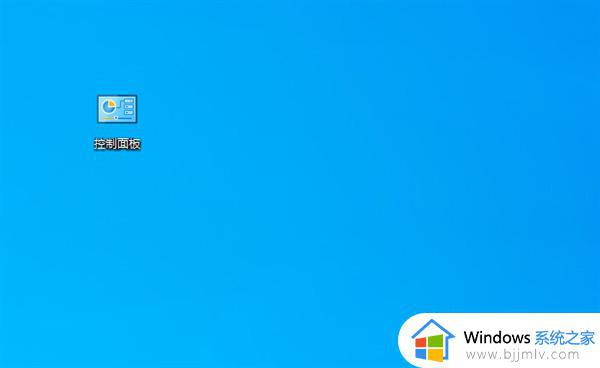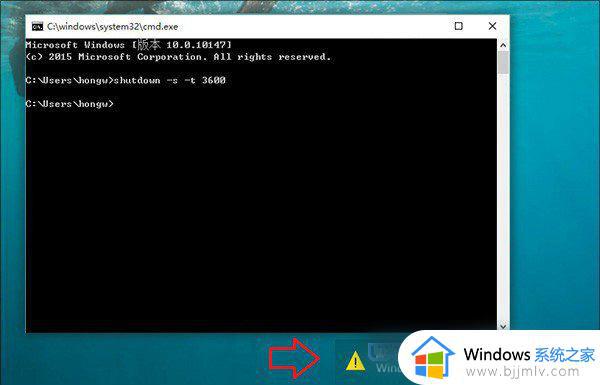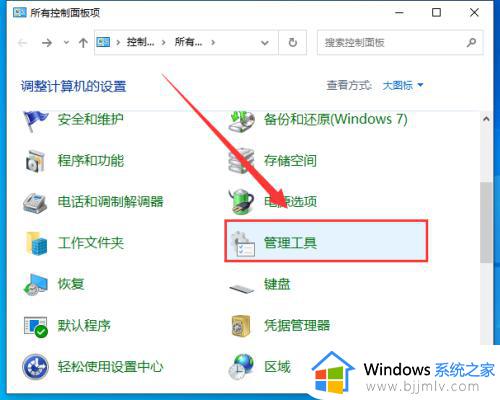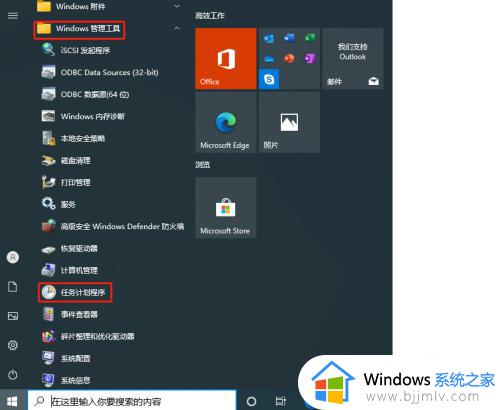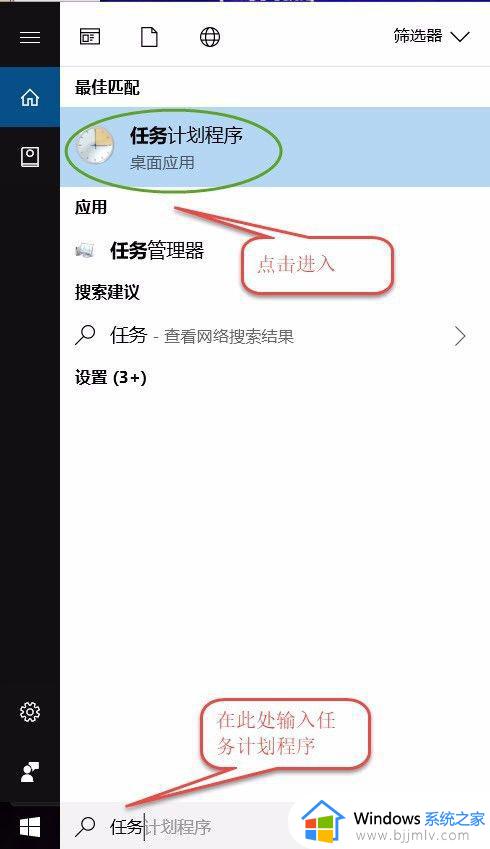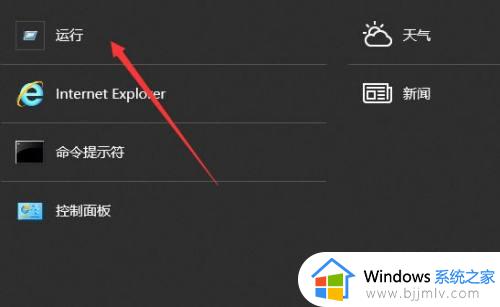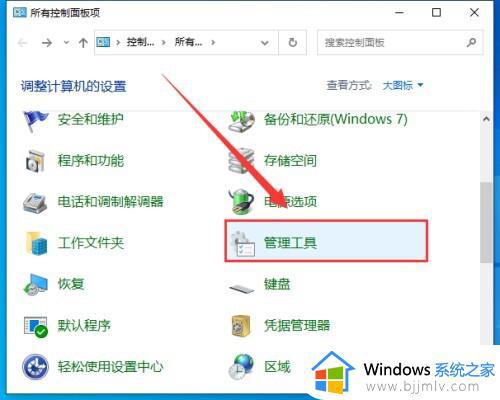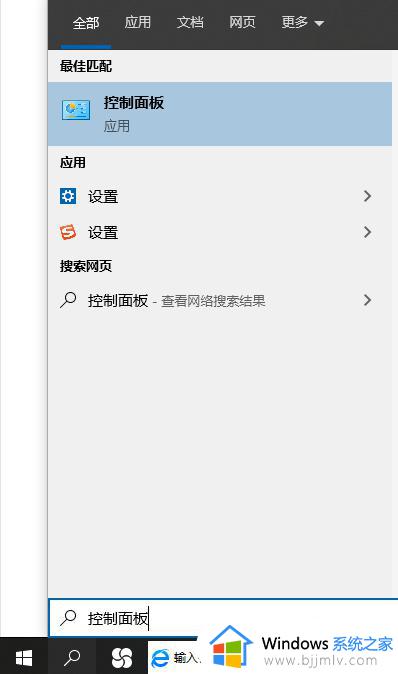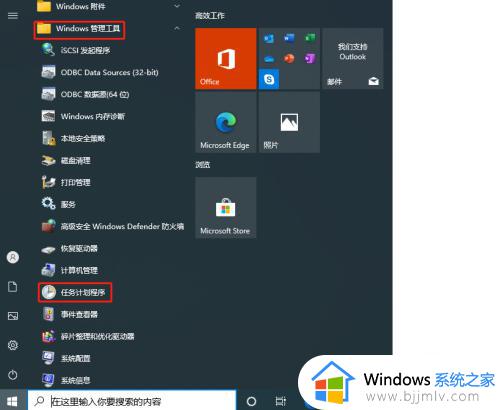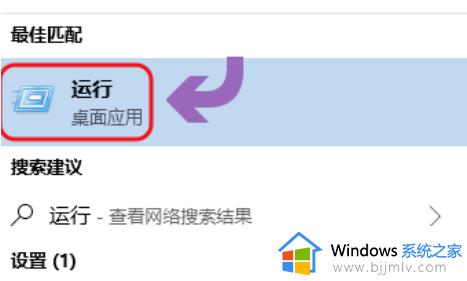win10定时关机在哪里设置电脑 win10如何设置定时关机
更新时间:2023-08-31 09:48:03作者:skai
相信我们大家在使用win10操作系统的时候应该都遇到过这种情况吧,当我们因为某些重要的事情需要离开电脑,但是电脑还在下载软件的情况,这种情况我们可以给电脑设置一个定时关机,这样可以保护我们电脑的使用寿命,那么win10定时关机在哪里设置电脑呢?接下来小编就带着大家一起来看看win10如何设置定时关机。
具体的方法如下:
1、win+R快捷键打开运行窗口,输入“shutdown -s -t 3600”(中间有三个空格,关机时间是以秒为单位,小编设置的是1个小时后关机,根据自己需要设置关机时间),点击确定。
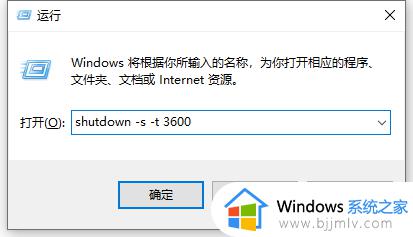
2、这时桌面右下角出现提示“Windows 将在60分钟内关闭”,这样电脑就会在60分钟后关机。
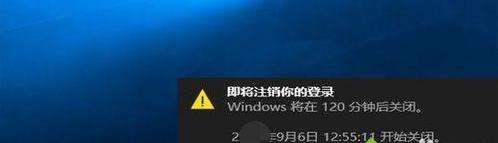
3、若想取消关机就在运行窗口中输入:shutdown -a。
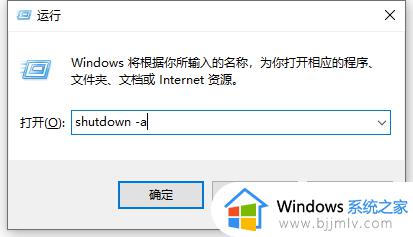
4、这时右下角又会出现取消关机的提示。
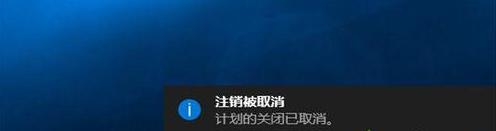
以上全部内容就是小编带给大家的win10设置定时关机方法详细内容分享啦,小伙伴们如果你们有需要的话就快点看看小编的内容进行操作,希望本文可以有效的解决大家的问题